Hai mai caricato un'applicazione personalizzata da Internet e hai riscontrato il seguente problema:dover avviare l'applicazione terminale e inserire il comando per eseguire quel file eseguibile? L'ho fatto diverse volte prima di rendermi conto che ci sono due modi per avviare in modo efficiente le mie applicazioni personalizzate installate su GNOME.
L'uso del terminale non è poi così male, ma è noioso digitare e riscrivere le stesse sequenze di tasti ogni volta che si riavvia. Continua a leggere per scoprire quali sono e come utilizzarli sul tuo box GNOME Linux.
Cosa sono le applicazioni personalizzate?
Le applicazioni personalizzate sono quelle che normalmente non troverai nel repository del software della tua distribuzione per l'installazione. Ad esempio, IntelliJ, un IDE per sviluppatori Java, è relativamente giovane, senza manutentori che mantengono il pacchetto praticamente su tutte le distribuzioni Linux. Quindi, un utente come te e me normalmente andrebbe sul sito Web ufficiale dell'app e scaricherebbe i suoi tarball Linux, che poi estrarremmo ed eseguiremmo. Pertanto, il termine applicazione personalizzata.
Utilizzo dei tasti della tastiera GNOME
Questo è il metodo migliore e più semplice per avviare il programma. Puoi configurarlo avviando il tuo programma Impostazioni e navigando fino alla categoria Dispositivi. Scegli Tastiera e vedrai tutto l'elenco delle scorciatoie impostate per impostazione predefinita.
Scorri verso il basso fino alla fine fino a incontrare la sezione **Scorciatoie personalizzate**. È qui che possiamo aggiungere (e anche rimuovere) le nostre scorciatoie da tastiera personalizzate.
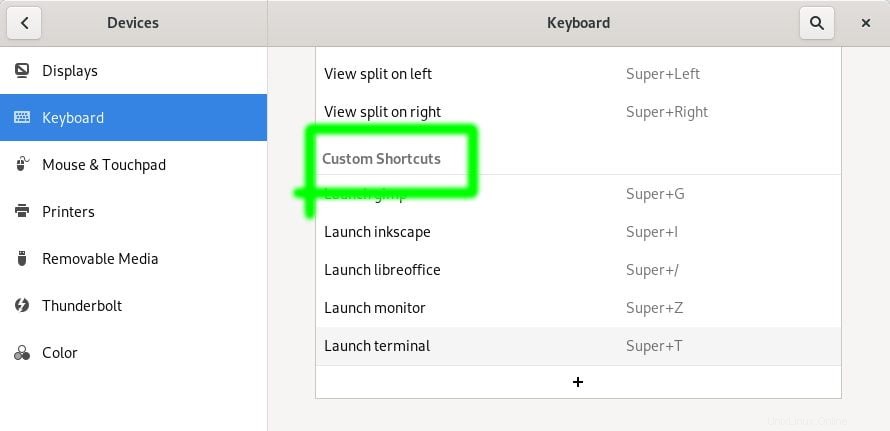
Seleziona il pulsante + per aggiungere una nuova scorciatoia personalizzata. Digitare il nome dell'applicazione nella casella Nome e il nome del comando corrispondente nella casella Comando. Al termine, fai clic sul pulsante Imposta scorciatoia e premi i tasti di scelta rapida della tastiera personalizzati preferiti. Hai appena aggiunto con successo una nuova scorciatoia da tastiera per la tua applicazione personalizzata.
Creazione di un file .desktop personalizzato
L'utilizzo del tasto di scelta rapida da tastiera per avviare un'applicazione personalizzata è sorprendente, tuttavia, c'è questo problema di dover memorizzare tutti quei tasti di scelta rapida se sul sistema sono installate più applicazioni (personalizzate). In tal caso, preferiresti che quelle applicazioni fossero effettivamente elencate nella panoramica di tutte le app di GNOME.
Utilizza la struttura del desktop di base simile a uno scheletro per creare una nuova voce di app personalizzata nella panoramica di tutte le app di GNOME:
[Desktop Entry]
Name=
GenericName=
Comment=
Type=
Exec=
Icon=Salva il file come *nome-file.desktop* nella directory ~/.local/share/applications.
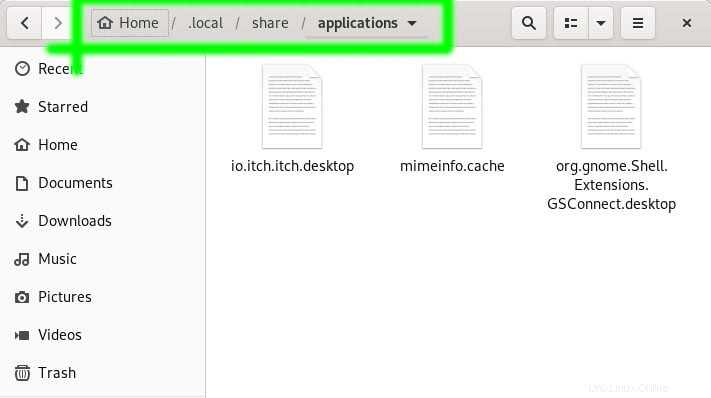
C'è una cosa da considerare prima di poter saltare questo articolo e creare una voce di file desktop personalizzata. Il nome della directory Icon non può avere uno o più spazi. Causa problemi. Quindi, se hai una cartella denominata "qualcos'altro", assicurati di rimuovere quel carattere spazio sostituendolo con un trattino o un carattere di sottolineatura come in "qualcos'altro" o "qualcos'altro".
Conclusione
Spero che tu abbia trovato utile questo articolo. A proposito, preferisco i tasti di scelta rapida da tastiera personalizzati rispetto alla creazione di file .desktop perché è pulito e più facile da mantenere. Hai un altro metodo possibile per accedere rapidamente all'applicazione personalizzata sul desktop GNOME? Non esitate a lasciare le vostre opinioni nella sezione commenti qui sotto.